Cum să adăugați un formular de feedback pentru clienți pe site-ul dvs. WordPress
Publicat: 2018-11-21Vă întrebați ce părere au clienții dvs. despre experiențele lor de cumpărături cu dvs.?
Solicitându-le clienților să își împărtășească feedback-ul pe un formular de feedback pentru clienții WordPress, puteți continua să faceți experiența lor de cumpărături remarcabilă și să remediați lucruri care ar putea să nu le placă.
Dacă preferați să citiți instrucțiunile, am scris mai jos acest tutorial.
În acest tutorial, vă vom arăta cum să adăugați un formular de feedback pentru clienți pe site-ul dvs. WordPress.
Iată un cuprins dacă doriți să mergeți mai departe în acest tutorial:
- Creați un formular de feedback pentru clienți
- Personalizați formularul dvs. de feedback
- Configurați setările formularului dvs. de feedback
- Adăugați formularul dvs. de feedback pentru clienți pe site-ul dvs. web
Solicitare feedback
Înainte de a crea un formular de feedback pentru clienți, este o idee bună să planificați ce fel de întrebări doriți să le adresați clienților pentru a vă îmbunătăți afacerea.
Iată câteva exemple de întrebări de feedback ale clienților pe care le puteți utiliza pentru a vă crea formularul:
- Cât de probabil sunteți de a recomanda acest produs / companie unui prieten?
- Ce problemă ați dori să rezolvați cu produsul / serviciul nostru?
- Care este lucrul pe care îl iubești la produsul / serviciul / compania noastră?
- Dacă ați fi nefericit, ce putem face pentru a vă întoarce?
- Cât de fericit sunteți cu noi sau cu produsul / serviciul nostru?
- Fără ce trăsături nu ai putea trăi?
- Fără ce caracteristici ai putea trăi?
- Cât de probabil ești să faci cumpărături cu noi?
- Cum ați auzit despre noi?
- De ce ne-ai ales pe noi?
- Ce spui cuiva care a întrebat despre noi?
Rețineți că acestea sunt doar exemple de întrebări. Nu doriți să utilizați toate aceste întrebări simultan și să vă copleșiți clienții.
De fapt, cu cât aveți mai puține câmpuri de formular, cu atât vor fi mai mari conversiile de formular. Deci, asigurați-vă că alegeți doar câteva întrebări importante pe care să le puneți la un moment dat. Puteți oricând să vă chestionați clienții la o dată ulterioară cu diferite întrebări.
Acum, să aruncăm o privire la cum să adăugați un feedback de la clienți pe site-ul dvs. WordPress utilizând WPForms.
Cum să creați un formular de feedback pentru clienți WordPress
Urmați acești pași pentru a vă construi cu ușurință formularul de feedback de contact în WordPress.
Pasul 1: creați un formular de feedback pentru clienți
Primul lucru pe care va trebui să-l faceți este să instalați și să activați pluginul WPForms. Pentru mai multe detalii, consultați acest ghid pas cu pas despre cum să instalați un plugin în WordPress.
Apoi, va trebui să creați un formular WordPress. Lucrul grozav despre WPForms este că vine cu peste 100 de șabloane de formulare pre-proiectate pentru a vă ajuta să începeți datorită suplimentului Form Templates Pack. Și se întâmplă să puteți crea un formular de feedback al clienților folosind câteva șabloane WPForms diferite.
Hai să aruncăm o privire:
Formular de sugestie
Dacă sunteți în căutarea de persoane care să vă ofere sugestii, acesta este șablonul pentru dvs. Pentru început, vine cu câmpurile de bază Nume și formular de e-mail pentru a obține informații despre oameni. Puteți adăuga chiar și o casetă de selectare a buletinului informativ la formularul dvs., astfel încât să puteți adăuga adrese de e-mail în lista de e-mailuri pentru a vă spori eforturile de marketing prin e-mail.
De asemenea, vine cu un câmp formular cu alegere multiplă dacă doriți ca oamenii să aleagă o anumită categorie sau departament, un câmp Text cu o singură linie, astfel încât oamenii să poată atribui un subiect sugestiei lor și apoi câmpul Text paragraf, astfel încât oamenii să vă poată informa despre sugestia este.
Formular de sondaj
Șablonul formularului de sondaj este perfect pentru a pune clienților o singură întrebare care vă va ajuta să vă îmbunătățiți sau să vă dezvoltați afacerea. De exemplu, ați putea furniza o listă de produse potențiale pentru a începe să vindeți în magazinul dvs. online și să întrebați pe care dintre ei ar dori să le vadă cel mai mult pe rafturi.
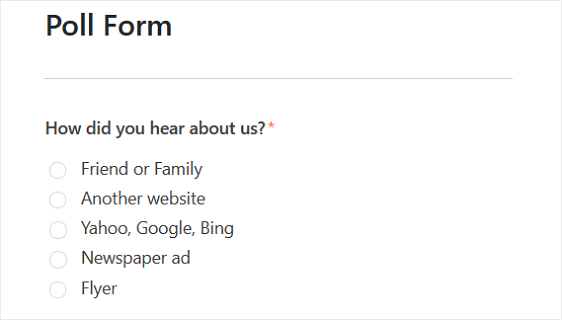
Sau, puteți întreba oamenii ce culori preferă, de câte ori pe lună cumpără de la compania dvs. sau cum au auzit despre afacerea dvs. Consultați aici câteva întrebări de sondaj bune pentru a solicita feedback mai bun al clienților.
Formular de sondaj
Formularul de sondaj face parte din suplimentul Sondaje și sondaje și este excelent pentru a obține informații mai detaliate de la clienții dvs.
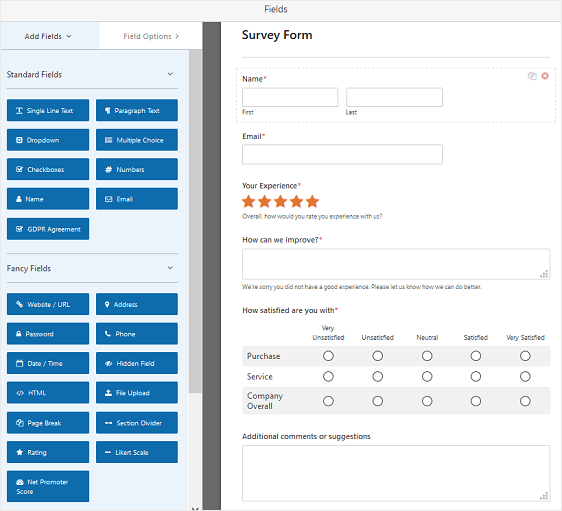
Șablonul prestabilit vine cu câmpuri de formular, cum ar fi câmpul Rating și câmpul Text de paragraf, pe care le puteți activa să apară utilizând logica condițională dacă cineva evaluează compania dvs. sub un anumit prag.
De asemenea, vine cu câmpul formular Likert Scale pentru a evalua satisfacția oamenilor cu compania, produsele, serviciile, serviciul pentru clienți și multe altele. Dacă doriți câteva sfaturi pentru întrebări la scară Likert, consultați acest articol despre exemple și șabloane de chestionar.
Formular de anchetă NPS
WPForms oferă proprietarilor de site-uri web două formulare de sondaj NPS Score Net Promoter:
- NPS Survey Simple Form: Dacă doriți să ajungeți direct la subiect și să întrebați oamenii dacă ar recomanda afacerea dvs. prietenilor și familiei, acesta este șablonul pe care ar trebui să îl utilizați. De asemenea, vine cu 2 câmpuri de formular de paragraf Text care solicită explicații dacă este puțin probabil ca clientul dvs. să vă recomande afacerea.
- NPS Survey Enhanced Form: Formularul de sondaj Net Promoter Score îmbunătățit vă permite să intrați în mai multe detalii cu experiența clienților dvs. În plus față de câmpul de formular NPS standard și secțiunile pentru sugestii, solicită persoanelor care sunt mulțumite de afacerea dvs. să explice ce le place cel mai mult la dvs. și dacă ar putea oferi o mărturie.
Citiți cum să creați un formular de sondaj NPS în WordPress pentru a începe și pentru a vedea un șablon de sondaj NPS. Dacă doriți șabloane de formular de feedback suplimentare, tot ce trebuie să faceți este să parcurgeți suplimentul de pachet de șabloane de formulare pentru a găsi formulare de feedback, cum ar fi:
- Formular de anchetă de anulare
- Formular de feedback pentru evenimente
- Formular de feedback pentru cumpărătorii de case
- Formular de feedback pentru vecinătate
- Formular de mărturie
- Formular de înregistrare a evenimentului
Pentru exemplul nostru, am ales șablonul Formular de sugestii .

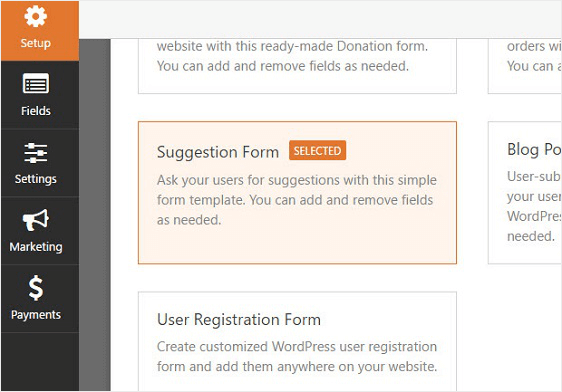
Pasul 2: Personalizați formularul de feedback
După ce selectați formularul de feedback al clienților care satisface nevoile dvs., îl puteți personaliza. De fapt, aceasta este frumusețea WPForms.
Nu numai că WPForms este cel mai prietenos pentru începători și mai ușor de utilizat WordPress, dar este simplu de personalizat. Aceasta înseamnă că oricare dintre câmpurile de formular disponibile pe care doriți să le adăugați la feedbackul clienților dvs. poate fi adăugat trăgându-l din partea stângă în Editorul de formulare în panoul de previzualizare din partea dreaptă.
Pentru exemplul nostru, vom adăuga la formularul nostru de sugestii un câmp de formular cu alegere multiplă care solicită următoarele: „Cât de probabil aveți recomandarea acestui produs / serviciu unui prieten?” cu opțiunile Absolut , Poate și Nici o cale .
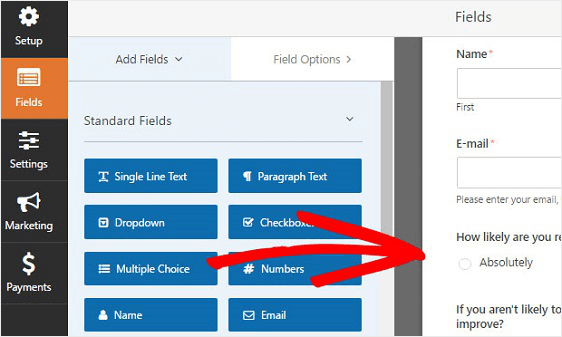
Amintiți-vă, puteți adăuga orice număr de câmpuri de formular, cum ar fi Rating, Scala Likert sau chiar Scorul Net Promoter. Sau puteți personaliza câmpurile standard pentru a pune întrebări similare și pentru a primi feedback de la clienții dvs. Depinde chiar de voi cum doriți să vă structurați formularul.
Am folosit o logică condițională inteligentă pentru a pune întrebări ulterioare pe baza feedback-ului oferit de client.
De exemplu, dacă cineva alege opțiunea „Absolut”, va apărea un câmp care îl întreabă pe client ce iubește cel mai bine la produsele sau serviciile noastre și ce a făcut experiența de cumpărare plăcută. Dacă cineva alege „No Way”, va apărea un câmp care îi solicită clientului ce putem face pentru a îmbunătăți.
După cum puteți vedea, activăm și logica condițională pentru întrebarea de trimitere, astfel încât să se afișeze o întrebare diferită pe baza răspunsului clientului.
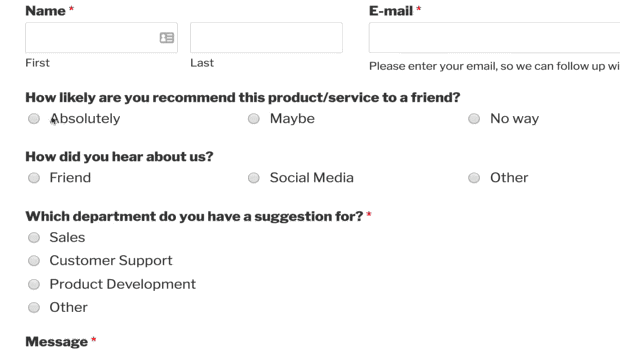
În cele din urmă, utilizarea unei logici inteligente face formularele mai scurte, oferind în același timp clienților șansa de a oferi răspunsuri clare fără a se simți copleșiți.
Pasul 3: configurați setările formularului de feedback
Înainte de a adăuga formularul de feedback al clienților pe site-ul dvs. WordPress, ar trebui să configurați setările acestuia.
Există multe setări de configurat pe un formular WordPress:
- Setări generale: aici puteți schimba lucruri precum numele formularului, descrierea și trimiterea copiei butonului. De asemenea, puteți activa funcții suplimentare de prevenire a spamului pentru a vă proteja site-ul web împotriva trimiterilor nedorite de formulare.
- Confirmări de formular: confirmările de formular sunt mesaje care se afișează vizitatorilor site-ului odată ce trimit un formular de feedback al clienților pe site-ul dvs. web. WPForms are trei tipuri de confirmare pentru a alege: Mesaj, Afișare pagină și Redirecționare. Puteți alege una sau o combinație.
- Notificări de formular: notificările sunt o modalitate excelentă de a trimite un e-mail ori de câte ori este trimis un formular de feedback pe site-ul dvs. web. Puteți configura o notificare care este trimisă la adresa de e-mail a companiei dvs. după ce un formular este trimis pe site-ul dvs. De asemenea, puteți trimite unul vizitatorului site-ului care a trimis formularul și oricui altcineva care trebuie să fie notificat cu privire la trimiterea unui formular.
Dacă ați adăugat o casetă de selectare abonare la formularul dvs. de contact, va trebui să o integrați cu furnizorul dvs. preferat de marketing prin e-mail.
WPForms oferă următoarele integrări de furnizori de servicii de e-mail:
- AWeber
- Picatură
- Contact constant
- Mailchimp
- Monitorul campaniei
- GetResponse
Pasul 4: Adăugați formularul dvs. de feedback pentru clienți pe site-ul dvs.
Solicitarea de feedback vă va ajuta să oferiți cel mai bun serviciu pentru clienți vizitatorilor site-ului dvs. Și în timp ce cereți feedback-ului oamenilor este important pentru dezvoltarea afacerii dvs., nu doriți să fiți prea insistenți.
WPForms vă permite să adăugați formulare în multe locuri de pe site-ul dvs. WordPress, inclusiv postări, pagini și zone widget.
Cu toate acestea, un alt mod prin care puteți solicita feedback este prin adăugarea unui formular pop-up pe site-ul dvs. pe care vizitatorii îl văd după efectuarea unei achiziții. Consultați postarea noastră despre cele mai bune pluginuri popup WordPress pentru a o găsi pe cea potrivită pentru dvs.
Vă recomandăm OptinMonster, așa că am făcut un tutorial despre cum să creați un formular popup în WordPress folosind acel instrument.
De asemenea, puteți crea o pagină de formular de feedback. De acolo puteți adăuga acea pagină într-o zonă widget, cum ar fi în subsolul sau bara laterală a site-ului dvs. web, astfel încât oamenii să vadă formularul, dar să nu fie copleșiți de acesta.
După aceea, este ușor să vă conectați la formularul dvs. de feedback în comenzile de cumpărare, buletine informative prin e-mail sau chiar de pe rețelele sociale, astfel încât persoanele care au interacționat recent cu afacerea dvs. să poată lăsa feedback.
Amintiți-vă aceste sfaturi pentru a vă ajuta să obțineți mai multe sugestii de feedback:
- Păstrați formularul scurt sau chiar împărțiți-l în mai multe părți.
- Creați un flux logic pentru întrebări.
- Asigurați-vă că formularul dvs. este ușor de utilizat pe dispozitivele mobile.
- Oferiți stimulente pentru feedback, cum ar fi reduceri speciale.
Gânduri finale
Și iată-l! Acum știți cum să adăugați un formular de feedback pentru clienți pe site-ul dvs. WordPress, astfel încât să puteți ști exact ce simt oamenii despre compania dvs., produse, servicii și multe altele.
S-ar putea să vă gândiți, de asemenea, să folosiți un formular de recomandare pentru a obține mai mulți clienți potențiali de la clienții care acordă evaluări pozitive.
Doriți să vindeți produse digitale pe site-ul dvs. WordPress? Ați putea dori, de asemenea, să consultați ghidul nostru despre cel mai simplu mod de a vinde produse digitale.
Deci ce mai aștepți? Începeți astăzi cu cel mai puternic plugin pentru formulare WordPress. WPForms Pro vine cu mai multe șabloane de sondaj gratuite.
Și nu uitați, dacă vă place acest articol, vă rugăm să ne urmați pe Facebook și Twitter.
